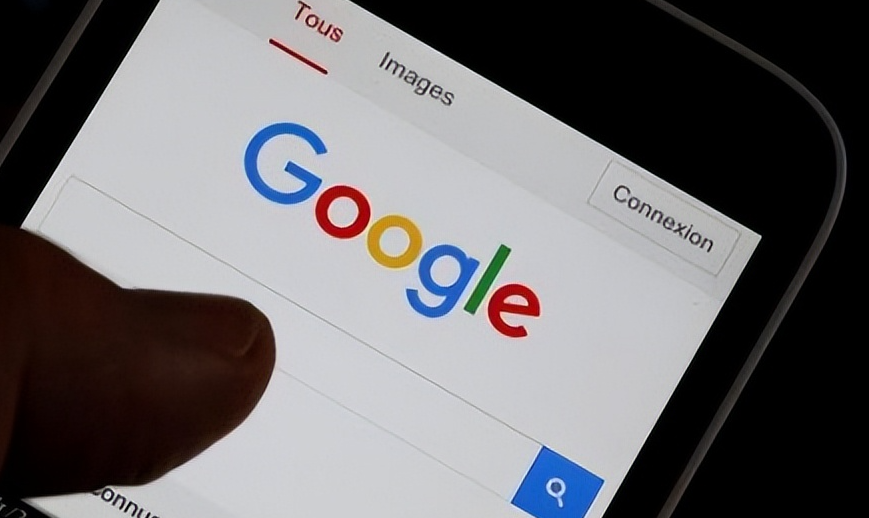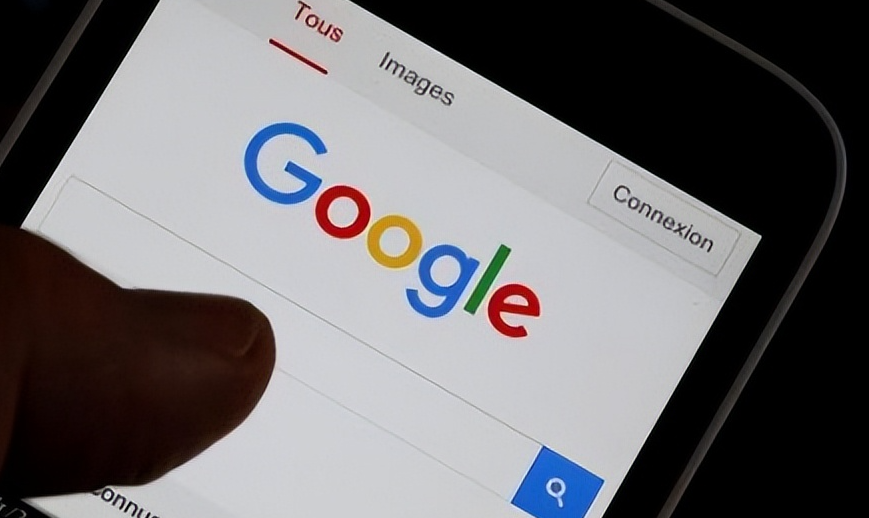
在日常浏览网页的过程中,我们可能会遇到一些网站的文字显示效果不尽如人意的情况。这时,如果能调整Chrome浏览器中的网页
默认字体,就能大大提升阅读体验。接下来,我将详细介绍在Chrome浏览器中设置网页默认字体的方法。
步骤一:打开Chrome浏览器并进入设置界面
首先,确保你已经打开了Google Chrome浏览器。在浏览器的右上角,你会看到一个由三个垂直点组成的菜单图标。点击这个图标,会弹出一个下拉菜单。在下拉菜单中,找到并点击“设置”选项。这一步将引导你进入Chrome浏览器的设置页面。
步骤二:进入高级设置
在设置页面中,你需要向下滚动,直到看到“高级”标签页。点击“高级”标签页,这将展开更多高级设置选项。在这里,你可以对浏览器的各种高级功能进行配置和调整。
步骤三:访问外观设置
在高级设置页面中,继续向下滚动,找到“外观”部分。在外观设置区域,你会看到多个与浏览器显示相关的选项。其中,就包括了“自定义字体”这一关键设置项。
步骤四:自定义网页默认字体
点击“自定义字体”旁边的“管理”按钮。这时,会弹出一个名为“自定义字体”的新窗口。在这个窗口中,你可以看到两个主要部分:标准字体和固定宽度字体。
- 标准字体:这是用于大部分网页内容的字体设置。你可以从下拉菜单中选择你喜欢的字体类型。常见的选择包括Arial、Times New Roman、Courier New等。如果你希望使用系统默认字体,也可以选择相应的选项。
- 固定宽度字体:这种字体通常用于代码编辑器或需要固定字符宽度的场景。同样地,你可以在下拉菜单中选择合适的字体类型,或者保持系统默认设置。
在选择好所需的字体后,点击“保存”按钮以应用更改。此时,Chrome浏览器将按照你设置的默认字体来显示网页内容。
注意事项与小贴士
1. 兼容性问题:虽然大多数现代网站都会遵循浏览器的默认字体设置,但有些特定网站可能会有自己的CSS样式表,从而覆盖浏览器的字体设置。在这种情况下,你可能需要手动调整网站的字体设置。
2. 性能影响:某些自定义字体可能会影响浏览器的渲染速度和性能。如果你发现浏览器运行缓慢或出现卡顿现象,可以尝试恢复默认字体设置或选择更轻量级的字体类型。
3. 个性化设置:除了全局设置外,你还可以通过安装Chrome扩展程序来实现更个性化的字体定制。例如,有些扩展程序允许你根据不同的网站或标签页应用不同的字体设置。
通过以上步骤,你可以轻松地在Chrome浏览器中设置网页默认字体,从而获得更加舒适和个性化的浏览体验。无论是工作还是娱乐,合适的字体都能让阅读变得更加愉悦和高效。